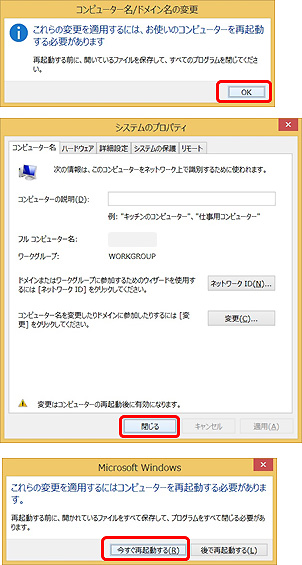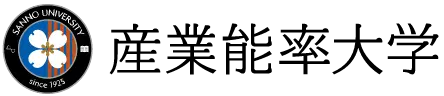ドメインからワークグループへの変更(Windows8、8.1用)
卒業後に自宅で学生番号ユーザー(a31xxxxx)を利用し続けると突然ログインできなくなることがあります。
本手順を参考にワークグループへの切り替えを実施し、自宅用ユーザーアカウントを作成してください。
注意:ワークグループへの切り替えを行うと、学生番号ユーザー(a31xxxxx)でのログオンは出来なくなります。
詳しくは「他のユーザーで作成したファイルのアクセス方法」参照してください。
本手順を参考にワークグループへの切り替えを実施し、自宅用ユーザーアカウントを作成してください。
注意:ワークグループへの切り替えを行うと、学生番号ユーザー(a31xxxxx)でのログオンは出来なくなります。
詳しくは「他のユーザーで作成したファイルのアクセス方法」参照してください。
1.【Windows】ロゴキー を押しながら【X】キーを押す
2.画面左下に【クイックリンク】メニューが表示されたのを確認し、【Y】キーを押す
「システム(Y)」が選択され、システムのプロパティが表示される
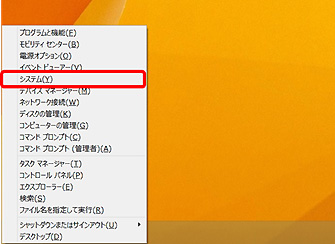
3.【システムの詳細設定】をクリック
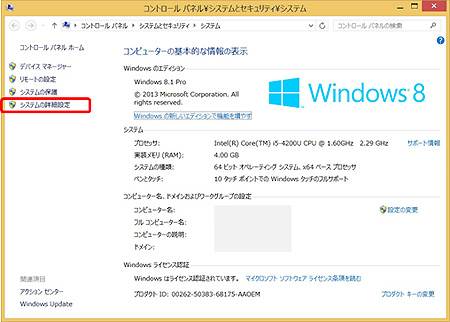
4.【コンピュータ名】をクリック→【変更(C)】をクリック
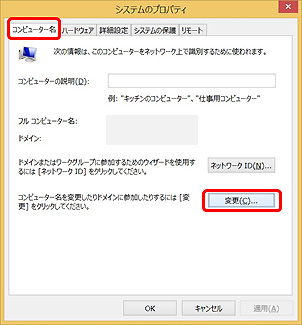
5.【ワークグループ】を選択し、【WORKGROUP】と入力し、【OK】を2回クリック
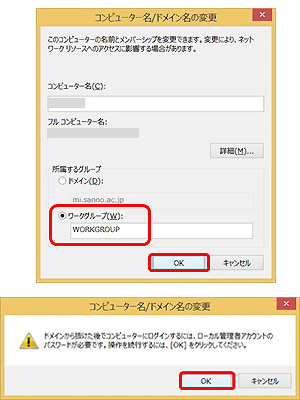
6.ユーザ名に【setup】、パスワードに【setupのパスワード】を入力し、【OK】→【OK】をクリック
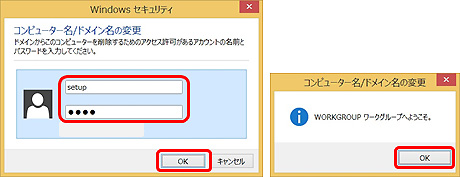
7.【OK】→【閉じる】→【今すぐ再起動する】をクリックし再起動
注意:再起動後にログオン画面の表示が変更されます。登録されているアカウントの一覧がアイコンで表示されるので利用したいアイコンをクリックしてログオンしてください。